Android 8 Oreo pour HTC : consulter la messagerie vocale visuelle
La messagerie vocale visuelle (MVV) vous permet de visualiser sur votre mobile les messages vocaux laissés par vos correspondants et de les consulter sans tenir compte de leur ordre d'arrivée dans votre messagerie. Voici la marche à suivre depuis votre HTC sous Android 8 Oreo pour consulter ces messages.
Appel en absenceLors du dépôt d'un message vocal, une icône Messagerie Vocale Visuelle apparait en haut d'écran. Attirez vers le bas, le bandeau pour afficher la notification. |
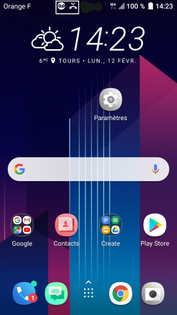 |
Cliquer sur la notification |
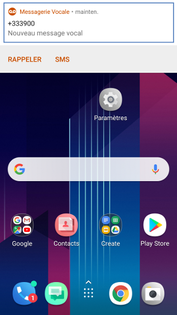 |
Contenu de la Messagerie Vocale Visuelle affichéCliquez sur l'icône Lecture du message que vous désirez consulter. |
|
Message en écouteLors de cette écoute, vous pouvez :
|
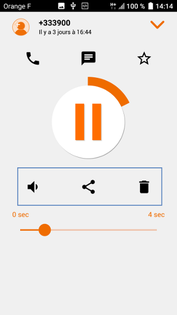 |
Avez-vous trouvé cet article utile ?
Votre avis est traité de façon anonyme, merci de ne pas communiquer de données personnelles (nom, mot de passe, coordonnées bancaires...)
Besoin de contacter le service client ou d'une aide supplémentaire ? Rendez-vous sur "Aide et contact"
Votre avis est traité de façon anonyme, merci de ne pas communiquer de données personnelles (nom, mot de passe, coordonnées bancaires...)
Besoin de contacter le service client ou d'une aide supplémentaire ? Rendez-vous sur "Aide et contact"